
Sisukord:
- Autor John Day [email protected].
- Public 2024-01-30 08:50.
- Viimati modifitseeritud 2025-01-23 14:40.

Meil on kalender, mida uuendatakse kord kuus koos sündmustega, kuid seda tehakse käsitsi. Samuti kipume unustama asju, millest oleme ilma jäänud, või muid väiksemaid töid.
Selles vanuses arvasin, et on palju lihtsam omada sünkroonitud kalendrit ja märkmike tüüpi süsteemi, millele pääseb juurde mobiilseadmetega, kuid tahtsin, et meil oleks kena viis teabe kuvamiseks, et meie pere oleks sünkroonis. Samuti pidi see olema midagi suurt ja visuaalset, mida on nii uksest väljudes näha kui ka hõlpsasti kasutatav, seega pidi see olema puutetundlik.
Otsustasin, et valmistan 17 -tollise puuteekraaniga arvuti, mis ripuks meie köögis/peasissekäigu piirkonnas diskreetselt. Kui ma otsustasin, kuidas teavet kuvada, selgus, et saan seda kasutada ka mõnel koduautomaatika eesmärgil:)
Kuigi selle funktsioon ei pidanud olema meediumikeskus, on mul Kodi installitud ja miniarvuti on köögis ühendatud bluetooth -kõlariga, kui tahame köögis olles midagi vaadata.
Komponentide loend:
1 × Ainol Mini PC Hiina Windows Mini PC
www.ainol-novo.com/ainol-mini-pc-black.html
1 × B173RW01 V.5 sülearvuti LCD -ekraan, ostetud eBay spetsifikatsioonidelt
1 × M. NT68676 VGA DVI HDMI -kontrolleriplaadi komplekt B173RW01 LED -paneelile 1600X900
Otsige Ebayst LCD -kontrolleri draiveriplaati ja sülearvuti ekraani mudelit
1 × 17,3 "5 juhtmega vastupidav puutetundlik USB -kontroller 16: 9 17,3" LCD -ekraanile
bit.ly/1O4UGUA
1 × DC-DC Buck pingemuundur 4,5-40V 12V kuni 5V/2A Alandatud voltpinge trafo stabilisaatori pingeregulaatori mooduli toiteallika lüliti inverterplaat koos LED-voltmeetriga 5V USB-laadija https://www.amazon.ca/gp/product/ B00IWOPS8K
1 × 4-pordiline USB 2.0 Ultra-Mini jaotur
1 × Aeotec, autor Aeon Labs Z-Stick Z-Wave Plus Gen5 ZW090-A
1 × Aeotec, autor Aeon Labs Z-Wave mikrolüliti DSC26103-ZWUS
1 × USB-meessoost USB-naissoost muundur on-the-go (OTG) adapter
1 × HDMI kuni HDMI Mini- M/M, 1-Ft pikkus
1 × USB kuni 2,5 mm barrel Jack 5V kaabel
1 x pressitud akrüülpleksiklaasist varras 3 mm (1/8 tolli) x 203 mm (8 tolli)
Tulevased täiendused: nägin heli lisamiseks sülearvuti kõlareid, kuigi bluetooth töötab bluetooth kõlariga suurepäraselt. Tahaksin lisada ekraanile aku, et näha, kas suudan selle tööle panna.
Samm: valige OS
Algselt soovisin selle projekti jaoks kasutada Raspberry Pi, kuna seal on veel mõned seinale paigaldatud RPi süsteemid. Kuigi olen kasutanud oma Pi -d meediakonsoolina, ei olnud ma väga tuttav sellega, kuidas saaksin kõik programmid, mida tahan kasutada, käivitada, nii et otsustasin Windowsi kasutada, kuna teadsin, et tugi on olemas.
2. samm: vormitegur

Mul oli vaja, et see oleks seinale riputatud diskreetne kuvar, mis pole palju paksem kui kodus olevad seinakunstid või peeglid. Otsustasin, et mul oleks ekraani hoidva raami taga arvutile ehk 1/2 " - 3/4" ruumi, nii et mul on vaja, et arvuti oleks väga väike. Olin varem oma otsingutel näinud erinevaid hiina mini -arvuteid ja otsustasin minna Ainol Mini PC -ga. Kuigi ma tõstan kulmu nime valikul, sobis see minu spetsifikatsioonidega üsna hästi: Intel Z3735F 1,83 GHz, 2 GB muutmälu, 32 GB eMMC, Windows 8.1, 7000 mAh aku (toimib UPSina), Wifi ja BT 4.0, 2 täis suurus USB, micro SD kaardi pesa, mini USB port, mini HDMI port.
Ma oleksin võinud minna Windows Stick arvutiga, kuid mulle meeldis aku funktsioon ja täiendavad USB -pordid. Mini -arvuti oli tegelikult odavam kui pulgaarvutid, mis sobisid ka eelarvega.
Samm: valige LCD -ekraan, ühilduv puuteekraanipaneel ja ühilduva ekraani juhtpaneel
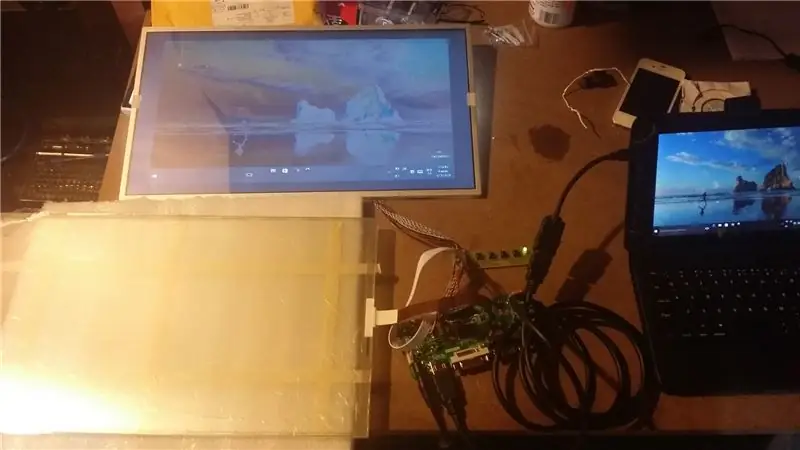
See samm oli pisut keeruline leida LCD -ekraani, millel oleks ideaalse suurusega USB -puuteekraanipaneel ja LCD -ekraanile sobiv juhtpaneel. Ma viitasin juhendile esialgu juhendina, https://www.instructables.com/id/How-to-Make-a-Ras…, kuid pidin veenduma, et leian ka täpse mõõtmega sobiva USB-puuteekraani LCD -paneelil.
Lõpuks võtsin eBays ühendust njytouchiga, et näha, kas neil on komplektid, mis sisaldavad LCD -paneeli, juhtpaneeli ja puuteekraani. Neil oli lõpuks täielik komplekt kõigi sobivate komponentidega, kuid see oli minu projekti jaoks liiga kallis. Lõpuks ostsin njytouchilt USB -puuteekraani paneeli ja juhtpaneeli ning ostsin teiselt eBay müüjalt sama spetsifikatsiooniga LCD -ekraani, mis oli nende komplektis.
Komponendid: 1) B173RW01 V.5 sülearvuti LCD -ekraan
2) M. NT68676 VGA DVI HDMI kontrollerplaadi komplekt B173RW01 LED -paneelile 1600X900
3) 17,3 "5 juhtmega vastupidav puutetundlik USB -kontroller 16: 9 17,3" LCD -ekraanile
LCD -paneeli mõõtmed: Aktiivne ala: 382,08 × 214,92 mm
Välismõõt: 398,1 × 232,8 × 5,8 mm
USB puuteekraani mõõtmed:
Aktiivne piirkond: 382,98 ± 0,5 mm x 215,77 ± 0,5 mm
Välismõõt 401,29 ± 0,5 mm x 233,3 ± 0,5 mm
Nagu näete, sobib aktiivne ala LCD -ekraani ja puuteekraani vahel väga hästi. Väline mõõde on puuteekraanil pisut suurem, kuid see on kaadrisse peidetud.
Pean ütlema, et njytouchil oli hämmastav klienditugi. Kui ma esimest korda oma juhtpaneeli ja LCD -i sain, olid värvid kustunud. Võtsin ühendust njytouchiga ja nad olid väga vastutulelikud. Nad andsid järgmised juhised, mis mu ekraaniprobleemi lahendasid:
1. Ühendage mis tahes sisenditega, VGA, HDMI, DVI jne.
2. Lülitage plaat sisse ja lülitage toitenupust välja.
3. Vajutage ja hoidke all menüünuppu, seejärel vajutage korraks toitenuppu, vabastage menüünupp.
4. Seejärel vajutage uuesti 'menüü' nuppu.
5. Nüüd on OSD menüüs peidetud tehaseseade.
6. Valige klahvidega + - tehaseseade. 7. Muutke tehaseseadetes säte 'Lvds Map' väärtuseks 0 kuni 1.
4. samm: raami kokkupanek
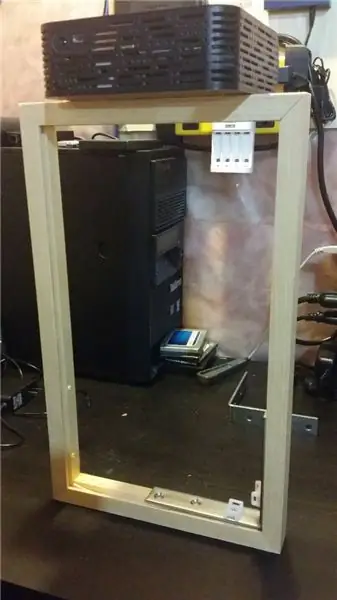


Mul olid nüüd põhikomponendid käes ja asusin leidma viisi, kuidas kõik kenasti kokku panna. Algselt kavatsesin kasutada metallist pildiraami komplekti, nagu ülaltoodud juhendis, et kõik kenasti majutada, kuid minu eelarve seda ei võimalda. Võtsin 1x männi vanaraua ja tegin omale raami, kasutades laua- ja mitrasaega. Ma ei tahtnud, et raamil oleks liiga paks raam, mis takistaks puuteekraani kasutamist, nii et tegin ekraani paksuse pilu ja klaasi ülemisest pinnast 1/8 tolli.
Lõikamine:
Laske mänd läbi lauasae, et saada laius 1 1/8.
Tehke raami sisse pilu, tehes mitu korda üle lauasae tera või kasutage dado -tera. Mul pole dado tera, nii et pärast 3-4 läbimist kontrollisin pilu laiust, et näha, kas see sobib klaasi ja ekraani peale. Jätkake väga väikeste söötude tegemist, kuni ekraan mahub kenasti pilusse. Korda kõik 4 külge.
Lõika puidu otsad 45 -kraadise nurgaga saagijaga nii, et kõik 4 tükki ühineksid nagu pildiraam.
Otsatükk pidi tegema ruumi ka kaablile, mis jookseb puuteekraanilt USB -juhtpaneelini. Kasutasin käärisaega ja tegin kaabli ligikaudsele asukohale laiema sälgu, et see saaks hõlpsalt pilu ümber ekraani kokku voltida.
Liimige 2 pikka küljetükki ja üks lühem külg kokku, et teha 3 -osaline komplekt. Kasutasin raami neljanda külje kinnitamiseks mõningaid väikseid L -klambreid juhuks, kui peaksin tulevikus ekraanikomplekti eemaldama.
Lihvige, määrige ja puhastage oma raami oma maitse järgi. Ma tegin oma, et see sobiks mõne muu meie maja mööbliga.
Kuna soovisin juurdepääsu USB -portidele väljastpoolt ja miniarvuti toitenuppu, vajasin viisi, kuidas muuta arvuti küljelt juurdepääsetavaks. Jälgisin arvuti profiili välisservas ja kasutasin 1/2 bitiga ruuterit, et luua raami küljele miniarvuti jaoks libisemisruum. Sõltuvalt sellest, millist tüüpi arvutit te kasutate vaja teistsugust lähenemist.
Samm: komponentide kokkupanek



See oli lõbus osa, mida ma ootasin.
Liimisin klaasist USB -puuteekraani oma LCD -paneeli külge. Võib -olla soovite kahepoolset teipi kasutada vähem püsiva lähenemise jaoks, kuid ma püüdsin profiili võimalikult madalal hoida. Lükake liimitud komplekt raami sisse. Raami neljanda külje kinnitamine L -klambritega 3 -osalise sõlme külge. Nüüd on teil LCD -ekraani tagaküljele paigaldatavate komponentide pusle.
Pärast mõningaid kordusi leidsin enamiku komponentide lõpliku positsiooni, kuid pidin välja mõtlema 2 asja; 1) Ma ei tahtnud LCD -ekraani ja arvutit toita kahe eraldi toitejuhtmega. 2) Kuidas pääsesin ekraanimenüüle ja toitenuppudele?
Ekraaninupud: otsustasin paigaldada ekraaninuppude paneeli selle külje peale, kuhu miniarvuti paigaldati. Õnneks oli plaat LCD ekraani taga oleva õõnsuse täpne sügavus (~ 3/4 "). Pärast raami välisküljel asuvate nuppude mõõtmist puuriti mõned 1/8" augud. Ebayst (https://bit.ly/1IMXmr2) ostetud 1/8 "pleksiklaasivardad lõigati aukudesse pikkuseks, et toimida sees olevate nuppude pikendusena, jätsin umbes 1/8" raamist väljapoole katsudes tundus hea. Üks varras lõigati lühemaks, et istuda raamiga samal tasemel ja istuda nuppude LED -i kohal, et näidata punast või rohelist toiteindikaatorit.
Toide: Ekraan töötab 12 V ja mini -PC 5 V. Jootsin 2 juhtmest ekraani juhtpaneeli silindripistiku juhtmete külge ja need juhtmed toitsid USB-väljundiga alalisvoolu pingemuundurit (https://amzn.to/1JTfCKq). Ostsin USB -2,5 mm tünnipistiku adapteri (https://amzn.to/1ZKwvjD), et toita mini -arvutit pingemuundurist. Kasutan nüüd ühte 12V/2A toiteadapterit, mis toidab ekraaniplaati ja laadib miniarvutit.
6. samm: sünkroonimine ja koduautomaatika


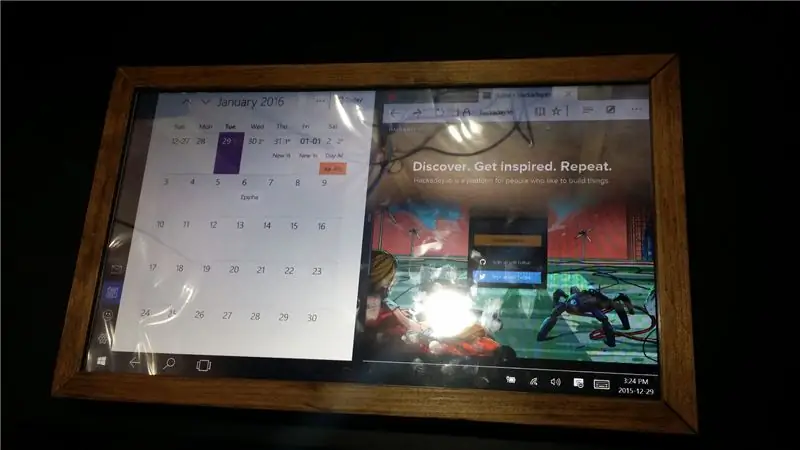
Seadistasin perekonna Gmaili konto nii Google'i kalendri kui ka Google Keepi kasutamiseks. Juhtpaneelil ja meie mobiilseadmetes konto seadistamisega saame teha märkmeid ja kalendrisündmusi, mis sünkroonivad igaühe telefoni ja juhtpaneeliga. Kodust lahkudes näeme juhtpaneelil kõike.
Mul on mõned garaaživalgustid, mida saab juhtida ainult garaažis, nii et ma sain mõned z-laine komponendid (Z-lainepulk ja z-laine mikrolüliti moodul) maja seest tulede juhtimiseks ja laadisin alla HomeGenie koduautomaatika tarkvara.
Paigaldage z-laine mikrolüliti moodul (või z-laine valguslüliti) valguslüliti kasti, mida peate juhtima. Järgige tootja veebisaidil või mooduliga kaasas olnud juhiseid ja vajadusel kasutage elektrikut. Need sammud tegin:
Selle aktiveerimiseks vajutage mikrolüliti nuppu. Vajutage USB z-lainepulgal olevat nuppu, et lülitada see kaasamisrežiimi ja minge mikrolüliti lähedale. See peaks vilkuma kiiremini ja hoidke seejärel paar sekundit all, et näidata, et see mooduli lisas. Läksin tagasi paneelile ja ühendasin z-lainepulga mini-arvutiga ühendatud USB-jaoturi külge. Avage HomeGenie ja minge Seadistamine-> Grupid ja moodulid-> Valige rühm. Valige loendist z-laine moodul, mille soovite siduda. Klõpsake mooduli hüpikaknas nuppu Opt. Klõpsake suvandi zwave vormil Assotsiatsioonikomplekt. Ma nimetasin selle ümber Garage'iks ja see töötas! Lisasin mooduli oma HomeGenie armatuurlauale ja see oli seadistatud ning hea edasi minna.
Samm: seinale kinnitamine

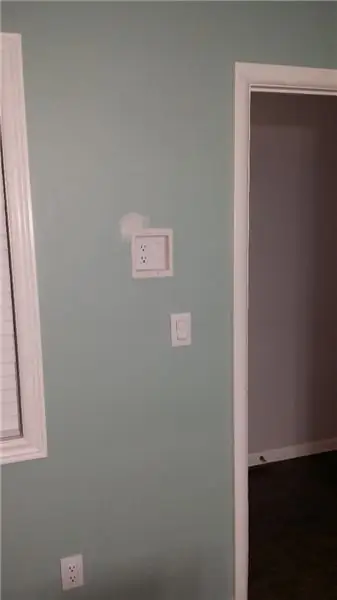
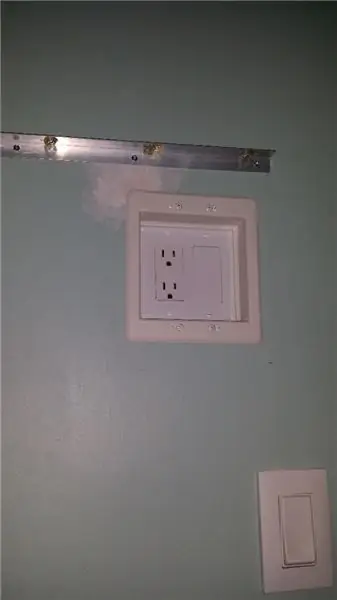
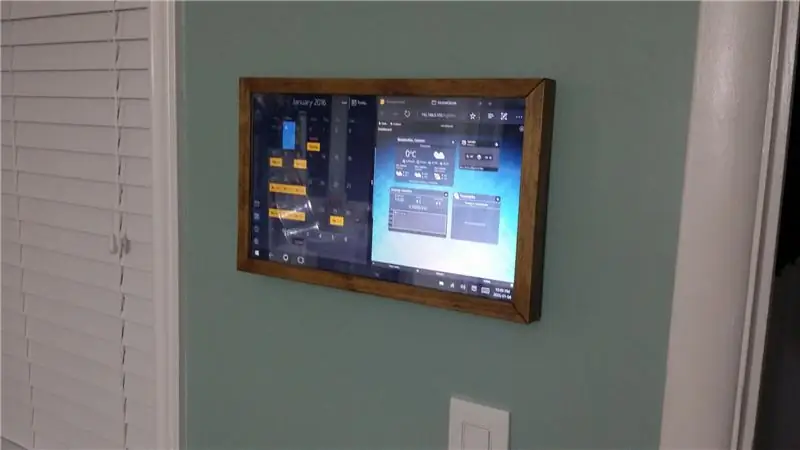
Kasutage 3/4 tolli alumiiniumnurka ja lõigake see nii, et see sobiks puitraami ülaosa alla. Kinnitage nurk raami külge ja puurige ülalt kolm auku läbi puidu ja alumiiniumi. Kuuma liimi abil kinnitasin aukude kohale 3 mutrit mis võimaldab kruvidel paneeli raami nurga alla kinnitada, kuid võite osta paksema nurga ja selle keermestada või kindlamaks kinnitamiseks kasutada jb -keevitust. Puurige nurga teisele jalale kolm auku, siin on lülituspolt läheb nurga seinale kinnitamiseks läbi.
Kui kinnitusnurk oli valmis, paigaldasin süvistatava teleri pistikupesa. See oli nii, et saaksin süvistatava kasti sees asuva paneeli taga kasutada madala profiiliga toiteadapterit. Kui te pole elektritöödega kursis, paluge pistikupesa paigaldamiseks elektrik. Võtsin voolu toiteallikast paneeli alla paigaldatavale valguslülitile. Paigaldamiseks järgige pistikupesa juhiseid.
Kui väljalaskekarp on paigas, mõõtke, kuhu soovite paneeli paigutada ja kuhu lülituspoltide augud peaksid minema. Puurige kipsplaadile/krohvile 3/8 tolli augud, et lülituspoldid saaksid läbida. Pingutage lülituspoldid käega kinni ja seejärel kasutage taset, et tasandada kinnitusnurk.
Asetage raam nurga kohale ja sobitage augud võimalikult lähedale. tilgutage igasse ülemisse auku 1 kruvi, kuni see kinnitub mutrisse ja keerake käega kinni, mitte kõvasti.
Soovitan:
NASA juhtpaneel lastele: 10 sammu (piltidega)

NASA juhtpaneel lastele: Ehitasin selle oma õele, kes korraldab päevahoidu. Ta nägi minu lagerit, mille ma peaaegu kolm aastat tagasi ettevõtte tegija faire jaoks ehitasin ja mulle väga meeldis, nii et ma ehitasin selle talle jõulukingiks. Link minu teisele projektile siin: https: //www
COVID-19 WHO juhtpaneel: 8 sammu (koos piltidega)

COVID-19 WHO juhtpaneel: need juhendid näitavad, kuidas kasutada ESP8266/ESP32 ja LCD-d COVID-19 olukorra loomiseks WHO armatuurlaud
Kosmoselaeva juhtpaneel - laserlõigatud Arduino mänguasi: 11 sammu (piltidega)

Kosmoselaeva juhtpaneel - laserlõigatud Arduino mänguasi: paar kuud tagasi otsustasin saada kohaliku tegijate ruumi liikmeks, kuna olen juba ammu tahtnud õppida tegijakaubanduse tööriistu. Mul oli pisike Arduino kogemus ja olin siin käinud Fusion-kursusel Instructables. Siiski ma h
Ehitage ilmastiku juhtpaneel Dark Sky API abil: 5 sammu (koos piltidega)

Ehitage ilmastiku juhtpaneel Dark Sky API abil: Dark Sky on spetsialiseerunud ilmaennustamisele ja visualiseerimisele. Dark Sky kõige lahedam aspekt on nende ilmastiku API, mille abil saame ilmaandmeid hankida peaaegu kõikjalt maailmast. Ilm ei ole ainult vihmane või päikeseline, vaid ka temperamentne
Seinale paigaldatav LED -ekraan: 5 sammu

Seinakinnitusega LED -ekraan: selles juhendis õpime, kuidas teha seinale paigaldatav LED -valgusekraan, mis sobib nii juhuslikuks kui ka professionaalseks keskkonnaks. Ma tahtsin seda teha, sest LED -id on minu jaoks uus mõiste ja sageli tähelepanuta jäetud, kuid need võivad olla
